Hur man fixar Texas Chain Saw Massacre Crossplay som inte fungerar
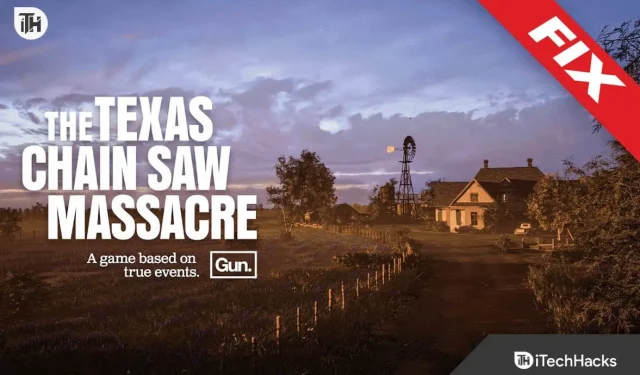
Är du ett fan av det kyliga Texas Chain Saw Massacre-spelet men frustrerad över att crossplay-funktionen inte fungerar? Oroa dig inte; du är inte ensam! Crossplay-problem kan vara ett vanligt bakslag, men med några enkla steg kan du återgå till att spela med vänner på olika plattformar.
Texas Chain Saw Massacre, där du kan bli medlem av den ökända Slaughter-familjen eller ett av deras olyckliga offer. Denna skräckupplevelse i tredje person är baserad på den legendariska skräckfilmen från 1974 som har lämnat en bestående inverkan på genren vi alla älskar.
I den här guiden går vi igenom lätta att följa lösningar för att ta itu med Texas Chain Saw Massacre crossplay-problemet som inte fungerar . Oavsett om du är på Xbox, PC eller PS5, vi har dig täckt.
Varför fungerar inte crossplay på Texas Chain Saw Massacre?
Crossplay låter spelare från olika plattformar njuta av multiplayer-spel tillsammans. Däremot kan tekniska fel eller felkonfigurationer leda till att The Texas Chain Saw Massacre crossplay inte fungerar som förväntat. Lyckligtvis kan många av dessa problem lösas med några enkla lösningar.
- Kontrollera om det finns en stabil Internetanslutning
- Sök efter speluppdateringar
- Testa att inaktivera Windows Defender .
- Kontrollera efter spelspecifika patchar
- Inaktivera brandvägg .
- Reparera spelfiler.
Om du har utfört ovanstående grundläggande och snabba kontroller och fortfarande har fastnat i att Texas Chain Saw Massacre inte fungerar problemet . Nedan finns mer detaljerade specifika lösningar för att åtgärda de komplexa problemen som orsakar avbrott i korsspelet.
Fixa Texas Chain Saw Massacre Crossplay Working Not Issues 2023
1. Aktivera Crossplay på plattformen: Xbox, PC, PS5
Att aktivera crossplay är det första steget för att säkerställa att du kan ansluta och spela med vänner på olika plattformar. Processen varierar något beroende på din spelplattform:
För Xbox:
- Tryck på Xbox-knappen på din handkontroll för att öppna guiden.
- Navigera till ” Profil & system ” och välj ” Inställningar .
- Välj ” Konto ” och sedan ” Sekretess och onlinesäkerhet .”
- Välj ” Xbox Live Privacy ” och sedan ” Visa detaljer och anpassa .”
- Under ” Kommunikation & multiplayer ” ställer du in ”Du kan spela med personer utanför Xbox
- Live” till ” Tillåt .”
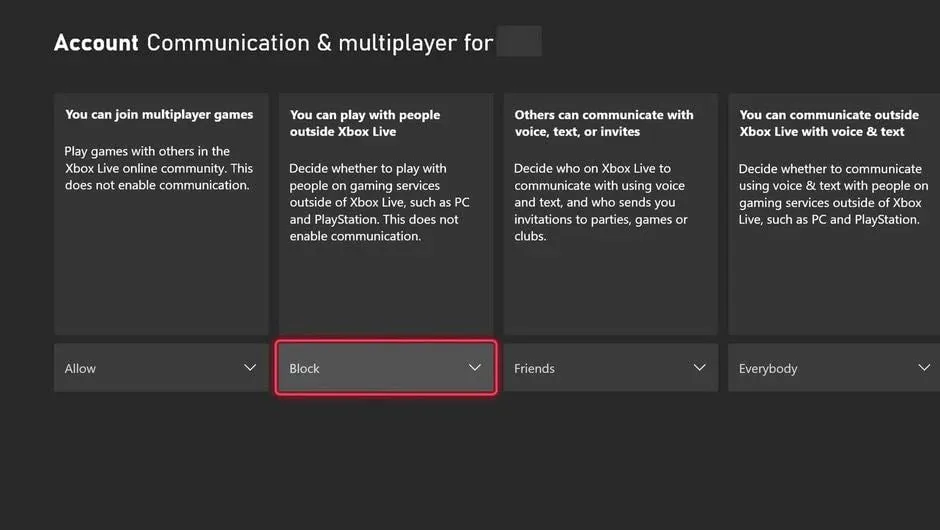
För PC:
För PS5:
- Navigera till PS5-startskärmen och starta spelets ” Inställningar ”.
- Gå till ” Användare och konton ” och välj ” Konto .”
- Välj ” Sekretess ” och sedan ” Spelsekretess .”
- Aktivera ” Cross-Platform Play. ”
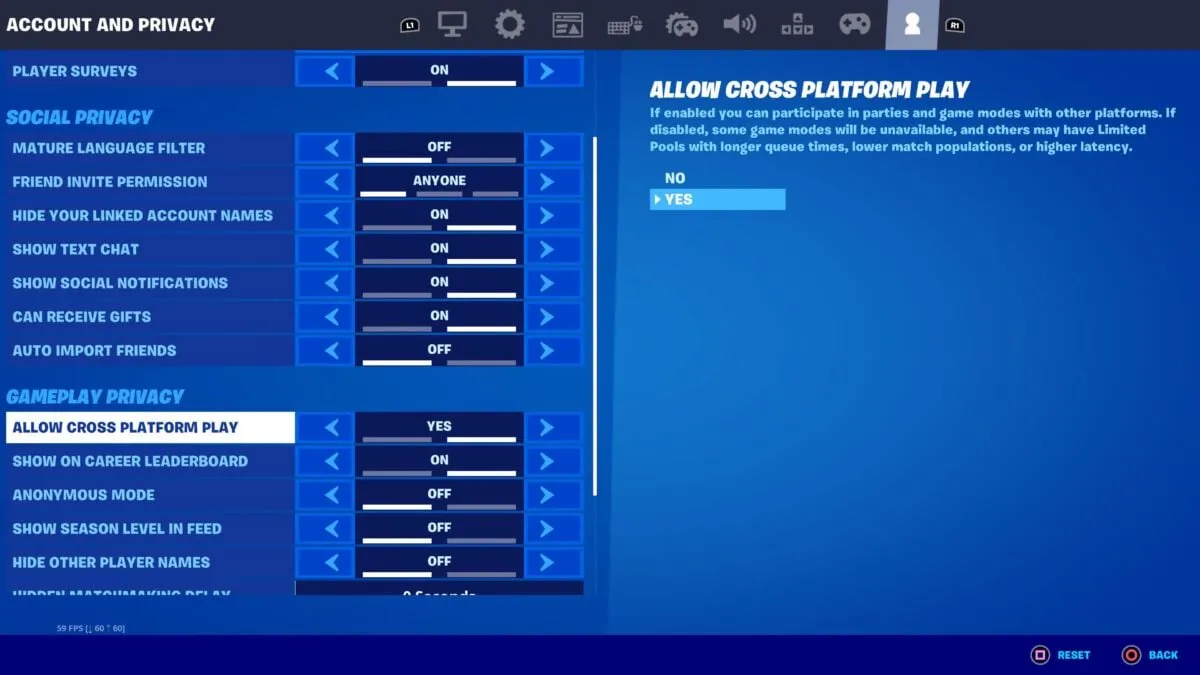
2. Starta om Texas Chain Saw Massacre Game
Ibland kan en enkel omstart göra underverk för att lösa mindre problem. Så här startar du om spelet på din plattform:
- Tryck på ” Hem ”-knappen på din handkontroll för att återgå till konsolens huvudmeny.
- Markera spelets ikon och tryck på knappen ”Alternativ”.
- Välj ” Stäng applikation ” eller ” Avsluta ”.
- Vänta i några sekunder och starta sedan om spelet.
3. Sök efter uppdateringar på Steam
Användarna bör fortsätta leta efter de nya patchuppdateringarna, eftersom det finns chanser att utvecklarna arbetar med att fixa mindre buggar. Vi vet att spelet nyligen har släppts för användare i spelbutiken. Det finns dock många problem som rapporteras av användarna.
- Öppna Steam-klienten på din PC.
- Klicka på fliken ” Bibliotek ”.
- Högerklicka på spelets titel och välj ”Egenskaper”.
- Navigera till fliken ” Uppdateringar ” och klicka på ” Sök efter uppdateringar .”
- Uppdatera spelet om en ny version är tillgänglig.
- På samma sätt, se till att din Steam-klient är uppdaterad genom att klicka på ”Steam” i det övre vänstra hörnet och välja ” Sök efter Steam-klientuppdateringar .”
4. Stäng resurskrävande uppgifter
Användarna kan också försöka stänga de uppgifter som körs utan anledning på deras system. Om du inte vet, kan bakgrundsuppgifterna som körs på ditt system förbruka resurser, vilket gör att spelet inte kan få tillräckliga resurser. Så vi kommer att föreslå att du kontrollerar om uppgifterna som körs på systemet förbrukar höga resurser eller inte.
- Tryck på ” Ctrl + Skift + Esc ” för att öppna Aktivitetshanteraren .
- Identifiera resurskrävande applikationer på fliken ” Processer ”.
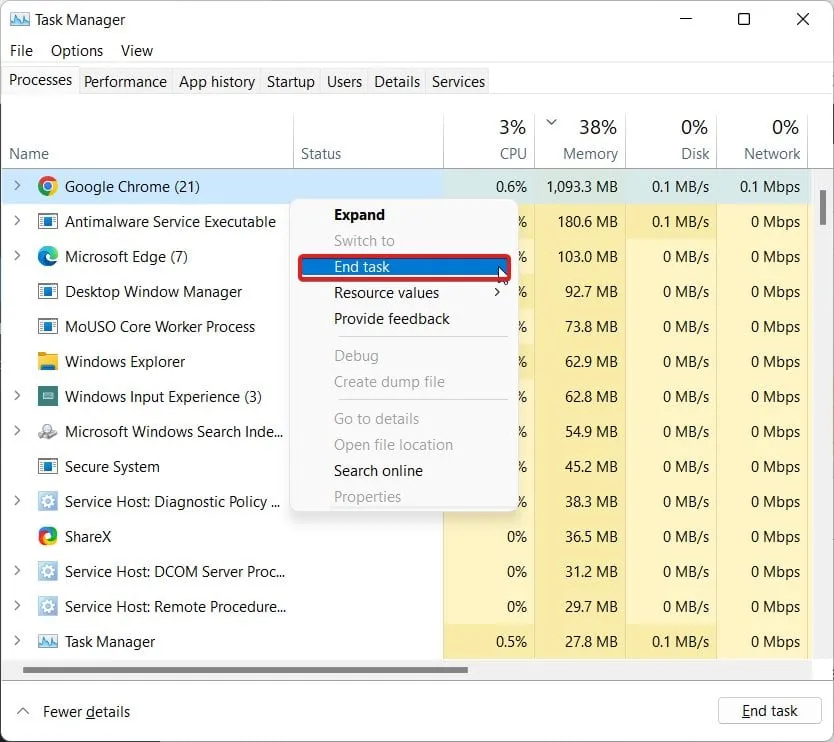
- Högerklicka på programmen och välj ” Avsluta uppgift ” för att stänga dem.
5. Rensa DirectX Shader Cache (Windows)
Rensa DirectX shader-cache kan lösa grafiska problem som kan påverka korsspel. Följ dessa steg:
- Klicka på Start och öppna Inställningar .
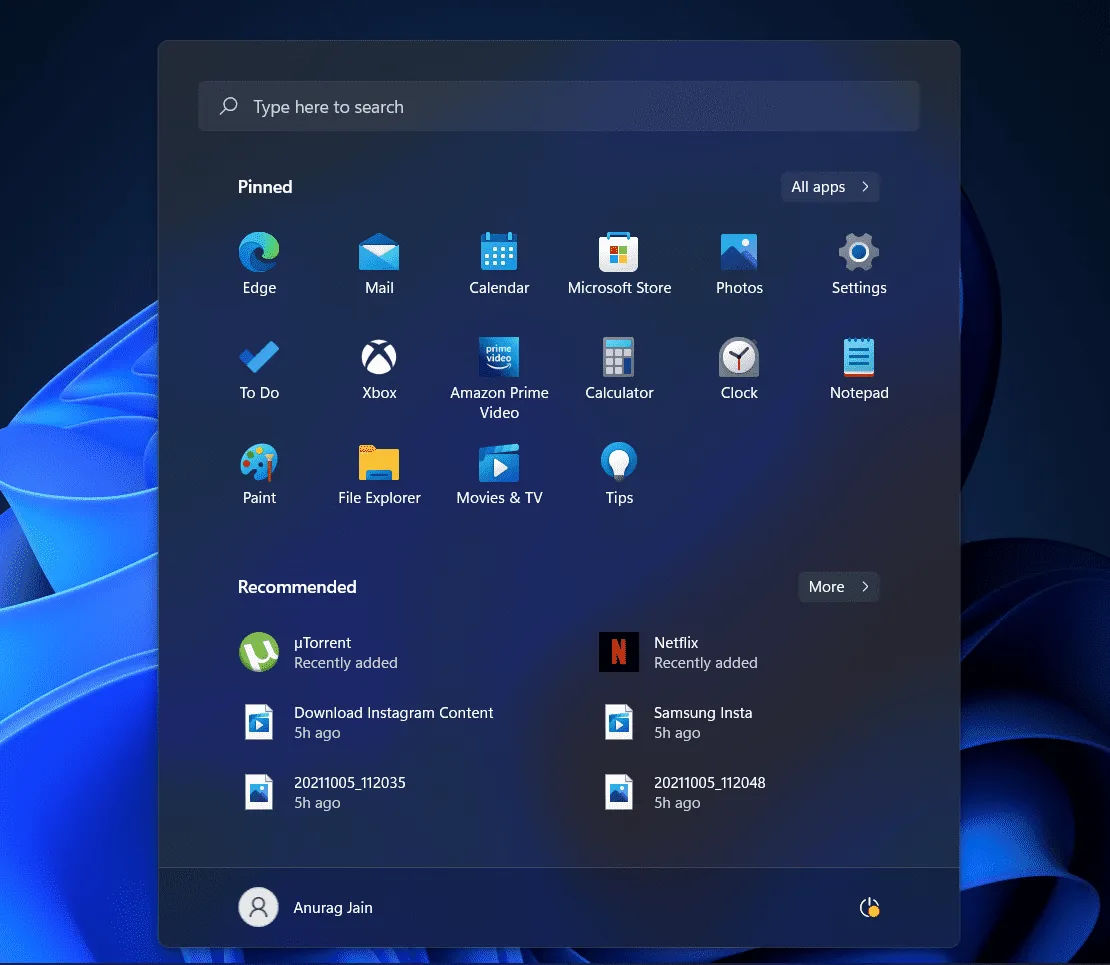
- Navigera till System > Lagring > Rensningsrekommendationer .
- Expandera alternativet Temporary files och klicka på Se avancerade alternativ .
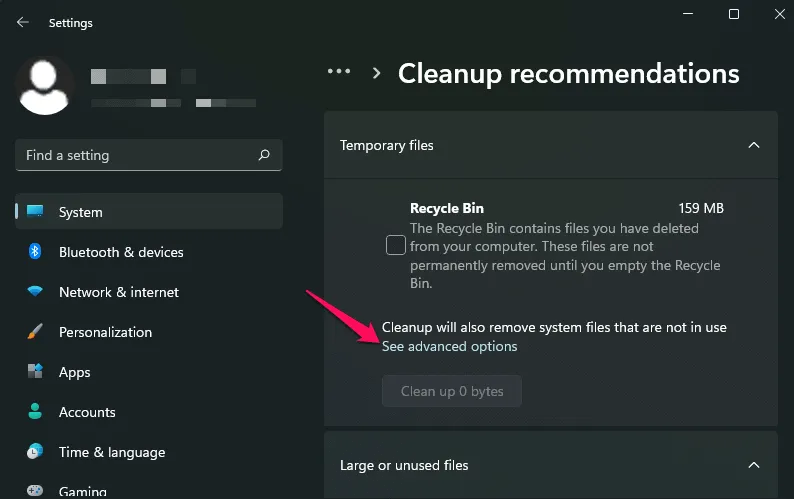
- Rulla ned och markera alternativet DirectX Shader Cache .
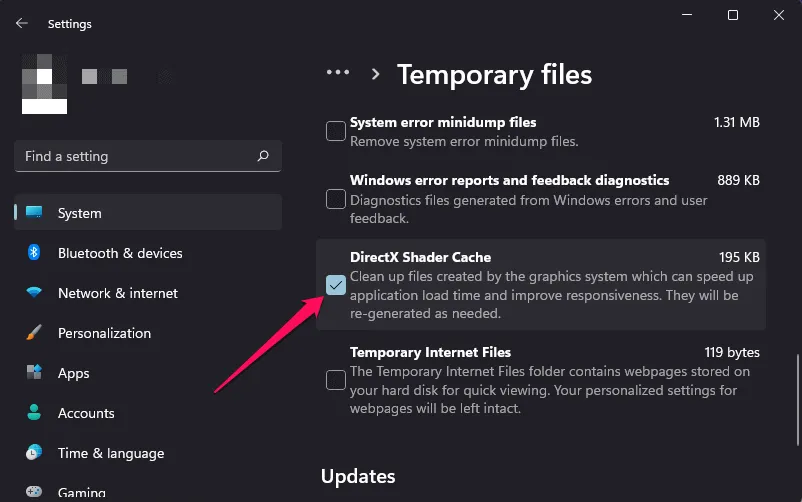
- Klicka på Ta bort filer högst upp.
6. Uppdatera konsolens firmware
Föråldrad konsolfirmware kan leda till kompatibilitetsproblem. Så här uppdaterar du konsolens firmware:
För Xbox:
- Tryck på Xbox-knappen för att öppna guiden.
- Navigera till ” Profil & System ” och välj ” Inställningar .
- Välj ” System ” och sedan ” Uppdateringar ”.
- Välj ” Konsoluppdatering tillgänglig ” och följ instruktionerna på skärmen för att uppdatera.
För PS5:
- Gå till PS5-startskärmen och välj ” Inställningar ”.
- Välj ” System ” och sedan ” System Software .”
- Välj ” Software Update ” och följ anvisningarna för att uppdatera den fasta programvaran.
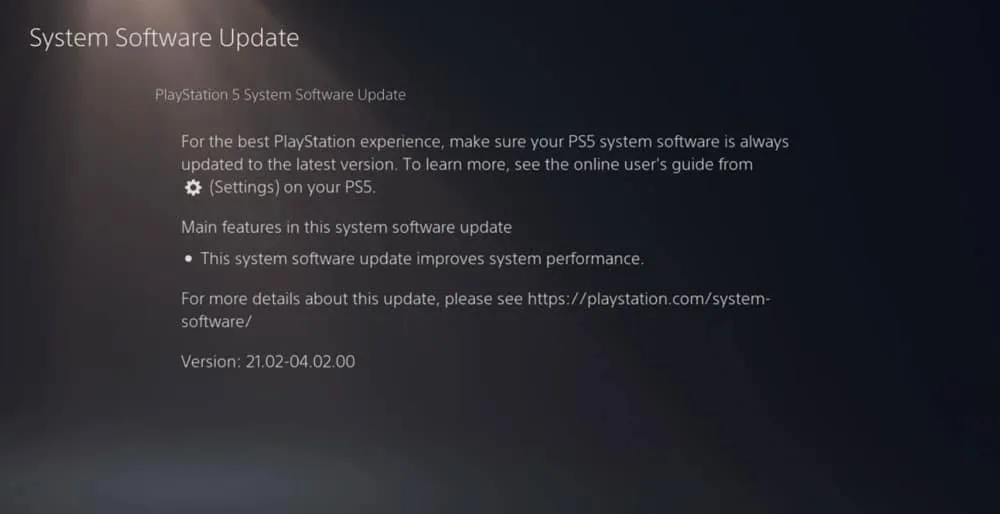
Domen:
Texas Chain Saw Massacre crossplay som inte fungerar kan vara en rejäl nedgång, men med dessa enkla lösningar är du väl rustad att lösa problemet direkt. Oavsett om du kämpar mot Leatherface med vänner på Xbox, PC eller PS5, hjälper dessa steg dig vägen till sömlöst plattformsoberoende spel. Kom ihåg att utföra förkontrollerna, följ lösningarna noggrant, så kommer du tillbaka till att njuta av spelet på nolltid.
- Fix: Texas Chain Saw Massacre Controller fungerar inte (PS5)
- Kedjesågsmassakern i Texas fortsätter att krascha: 15 sätt att fixa
- Fixa Texas Chain Saw Massacre Lågt FPS: 10 enkla sätt att öka
- Fix: Texas Chain Saw Massacre kommer inte att lanseras
- Hur man aktiverar Cross-Play FIFA 23 och bjuder in vänner online
Lämna ett svar